Cep telefonunuzda herhangi bir şeye dokunmadan veya yapılandırmadan iPhone 11 Pro'nun parlaklığının kendi kendine düşmesi çok yaygındır. Endişelenmeyin, bu fenomen oldukça yaygındır ve üretici Apple tarafından tanımlanmıştır. Bu nedenle, bu makale ile iPhone 11 Pro'nuzun parlaklığının neden bir anda düşmeye başladığını ve nedenini bulamadığınızı açıklayacağız.
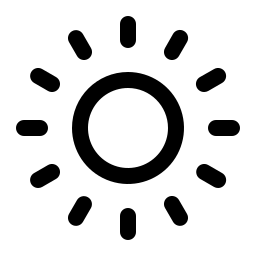
iPhone 11 Pro'nuzun otomatik modundaki parlaklık
iPhone'ların, cihazınızın ekranının parlaklık seviyesini ortamınızın aydınlatma koşullarına göre gerçek zamanlı olarak ayarlama imkanı veren ortam ışığı sensörleriyle donatıldığını bilmelisiniz. Sensörler daha sonra aydınlatmayı en karanlık yerlerde azaltır ve en parlak yerlerde artırır. iPhone 11 Pro'nuz, içinde bulunduğunuz aydınlatma koşullarına bağlı olarak parlaklığının kendi kendine azaldığını veya arttığını görüyor.
iPhone 11 Pro'nuzun parlaklığı kendi kendine azalıyorsa Otomatik Parlaklığı kapatın
iPhone 11 Pro'nuzun parlaklık kaydırıcısının aydınlatma koşullarına bağlı olarak değişmesini önlemek için iOS cep telefonunuzun otomatik parlaklığını tamamen devre dışı bırakabilirsiniz. Bu özelliği kaldırmak için izlenecek prosedür:
- iPhone 11 Pro'nuzun Ayarlar bölümüne gidin
- Ardından Erişilebilirlik bölümüne gidin
- Şimdi Ekran ve metin boyutuna gidin
- Tüm otomatik parlaklık ayarlarını sıfırlayabilmek için, otomatik parlaklık ayarını devre dışı bırakın ve ardından aşağıdaki adımları izleyerek yeniden etkinleştirin:
iOS cep telefonlarında neden otomatik parlaklık var?
iPhone 11 Pro'nuz, pil ömründen tasarruf etmek ve dizüstü bilgisayarınızın pilinin ömrünü uzatmak için otomatik parlaklığa sahiptir. Gerçekten de, iPhone 11 Pro'nuzun parlaklığı maksimuma ayarlandığında, kaydırıcının ortada veya daha da altında olduğundan çok daha fazla enerji tüketirsiniz. iPhone 11 Pro'nuzun pil ömrünü optimize etmek için, çok fazla ihtiyacınız olmadığında ekranınızı ayarlayabilmesi veya iPhone 11 Pro'nuzun parlaklığını manuel olarak ayarlayabilmesi için cep telefonunuzun otomatik ayarlama özelliğini korumanızı öneririz. ışık. Ekranınızın tüm renklerini ayarlamanıza izin veren Night Shift modunu da etkinleştirebilirsiniz.
iOS dizüstü bilgisayarınızın ekran parlaklığını ayarlayın
iPhone 11 Pro'nuzun parlaklığını ayarlayabilmek için kontrol merkezinden veya cep telefonunuzun kısayolundan geçmeniz gerekecek. Cep telefonunuzun ekranını aşağıdan yukarıya kaydırarak ve parlaklık çubuğunu hareket ettirerek ihtiyaçlarınıza göre ayarlamak için iPhone 11 Pro'nuzun parlaklığını oldukça hızlı bir şekilde ayarlayabileceksiniz.
Ayarlar aracılığıyla iPhone 11 Pro'nuzun parlaklığını ayarlayabilmek için aşağıdakileri yapmanız gerekir:
- iPhone 11 Pro'nuzda Ayarlar'a gidin
- Ardından Parlaklık ve Ekran'a gidin
- Parlaklık ihtiyaçlarınıza göre kaydırıcıyı sağa veya sola sürükleyin
iPhone 11 Pro'nuzun görsel konforunu optimize eden karanlık seçeneğini etkinleştirmek de mümkündür.
iPhone 11 Pro'nuz hakkında başka bilgiler arıyorsanız, sizi şu kategorideki eğitimlere başvurmaya davet ediyoruz: iPhone 11 Pro.

